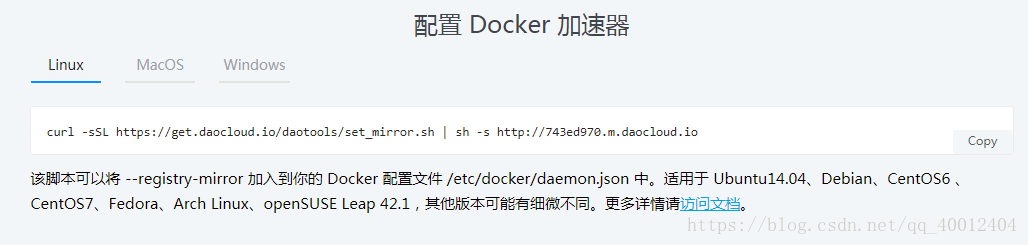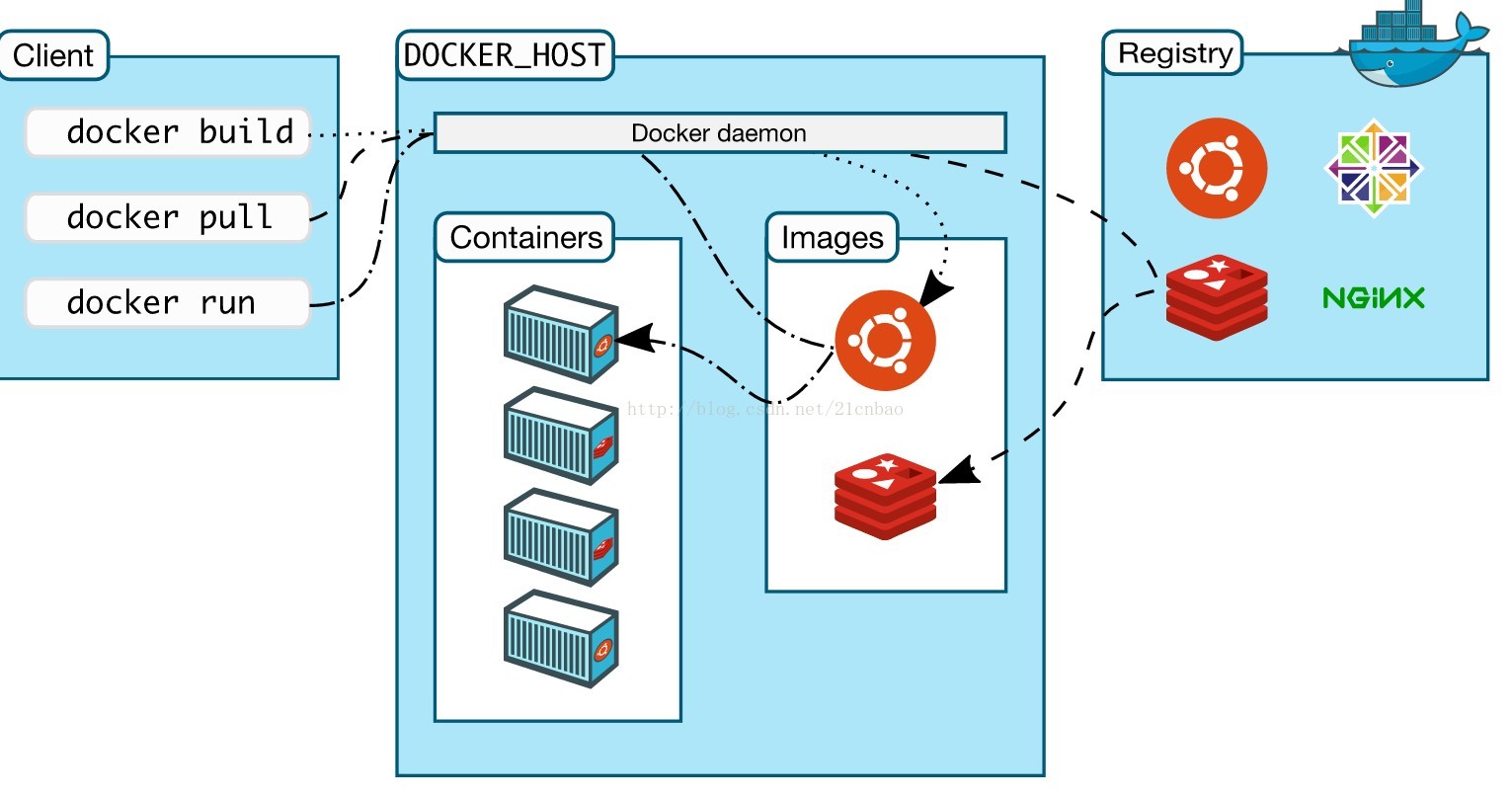Docker由镜像(Image)、容器(Container)、仓库(Repository) 三大核心组成
优点:
更快速的交付和部署(使用docker,开发人员可以用镜像来快速构建一套标准的开发环境;开发完成之后,测试和运维人员可以直接使用相同环境来部署代码。)
更轻松的迁移和扩展(docker容器几乎可以在任意平台上运行,包括物理机、虚拟机、公有云、私有云、个人电脑、服务器等。可以在不同的平台轻松地迁移应用)
更简单的更新管理(使用Dockerfile,只需要修改小小的配置,就可以替代以往大量的更新工作)
安装Docker:
Ubuntu系统:
移除原有docker
sudo apt-get remove docker docker-engine docker.io更新apt-get
sudo apt-get update安装:
$ sudo apt-get install \
apt-transport-https \
ca-certificates \
curl \
software-properties-common添加docker官方GPG密钥
curl -fsSL https://download.docker.com/linux/ubuntu/gpg | sudo apt-key add -确认密钥添加成功:
$ sudo apt-key fingerprint 0EBFCD88
pub 4096R/0EBFCD88 2017-02-22
Key fingerprint = 9DC8 5822 9FC7 DD38 854A E2D8 8D81 803C 0EBF CD88
uid Docker Release (CE deb) <[email protected]>
sub 4096R/F273FCD8 2017-02-22$ sudo add-apt-repository \
"deb [arch=amd64] https://download.docker.com/linux/ubuntu \
$(lsb_release -cs) \
stable"安装最新版本docker:
sudo apt-get install docker-ceCentOS系统:
如果在服务器上有旧版的docker,需要先执行卸载操作,如下:.
$ sudo yum remove docker \
docker-common \
docker-selinux \
docker-engine随后开始安装Docker CE
1 $ sudo yum install -y yum-utils device-mapper-persistent-data lvm2
2
3 $ sudo yum-config-manager \
4 --add-repo \
5 https://download.docker.com/linux/centos/docker-ce.repo
6
7 $ sudo yum-config-manager --enable docker-ce-edge
8
9 $ sudo yum-config-manager --enable docker-ce-test
10
11 $ sudo yum-config-manager --disable docker-ce-edge
12
13 $ sudo yum makecache fast
14
15 $ sudo yum install docker-ce执行查询docker版本号,看是否安装成功docker --version正常情况下会出现如下视图

docker启动:
service docker startdocker开机自启动:
chkconfig docker on注册DaoCloud账号,获取加速服务:
直接从Docker官方往本地pull镜像会十分缓慢,可以通过国内的Docker服务提供商免费获取加速pull镜像服务。
DaoCloud:点我注册DaoCloud账号
登录后,点击右上角小火箭,配置加速器:
运行完命令,重启docker生效: sudo systemctl restart docker.service
Docker的架构:
Docker中可能涉及到3个机器或者更多机器,一个运行docker命令的client, 一个包含images并以容器(container)形式运行image的主机,一个docker的images仓库。client与docker host上面的docker daemon通信。当然docker client和host可以运行于一台机器。
理解其中几个概念:
- Client(Docker客户端):是Docker的用户界面,可以接受用户命令(docker build,docker pull...)和配置标识,并与Docker daemon通信
- Images(Docker镜像):是一个只读模板,含创建Docker容器的说明,它与操作系统的安装光盘有点像
- Containers(容器):镜像的运行实例,镜像与容器的关系类比面向对象中的类和对象
- Registry:是一个集中存储与分发镜像的服务。最常用的Docker Registry是官方的Docker Hub
一般的流程中,client发pull命令从仓库把image拉到docker host,然后通过run命令指挥image到host上面弄一个container来跑这个image。
Docker入门实践:
(1)下载镜像 image
在 Docker Hub 中搜索需要的镜像文件,确定版本后通过docker pull 命令拉取镜像文件
也可通过docker search 命令查询镜像:
root@localhost:~# docker search ubuntu
NAME DESCRIPTION STARS OFFICIAL AUTOMATED
ubuntu Ubuntu is a Debian-based Linux operating sys… 7996 [OK]
dorowu/ubuntu-desktop-lxde-vnc Ubuntu with openssh-server and NoVNC 193 [OK]
rastasheep/ubuntu-sshd Dockerized SSH service, built on top of offi… 156 [OK]
ansible/ubuntu14.04-ansible Ubuntu 14.04 LTS with ansible 93 [OK]
ubuntu-upstart Upstart is an event-based replacement for th… 87 [OK]
neurodebian NeuroDebian provides neuroscience research s… 50 [OK]
ubuntu-debootstrap debootstrap --variant=minbase --components=m… 39 [OK]
1and1internet/ubuntu-16-nginx-php-phpmyadmin-mysql-5 ubuntu-16-nginx-php-phpmyadmin-mysql-5 36 [OK]
nuagebec/ubuntu Simple always updated Ubuntu docker images w… 23 [OK]
tutum/ubuntu Simple Ubuntu docker images with SSH access 18
i386/ubuntu Ubuntu is a Debian-based Linux operating sys… 13
ppc64le/ubuntu Ubuntu is a Debian-based Linux operating sys… 12
1and1internet/ubuntu-16-apache-php-7.0 ubuntu-16-apache-php-7.0 10 [OK]
1and1internet/ubuntu-16-nginx-php-phpmyadmin-mariadb-10 ubuntu-16-nginx-php-phpmyadmin-mariadb-10 7 [OK]
eclipse/ubuntu_jdk8 Ubuntu, JDK8, Maven 3, git, curl, nmap, mc, … 6 [OK]
codenvy/ubuntu_jdk8 Ubuntu, JDK8, Maven 3, git, curl, nmap, mc, … 4 [OK]
darksheer/ubuntu Base Ubuntu Image -- Updated hourly 4 [OK]
1and1internet/ubuntu-16-nginx-php-5.6-wordpress-4 ubuntu-16-nginx-php-5.6-wordpress-4 3 [OK]
pivotaldata/ubuntu A quick freshening-up of the base Ubuntu doc… 1
1and1internet/ubuntu-16-sshd ubuntu-16-sshd 1 [OK]
1and1internet/ubuntu-16-healthcheck ubuntu-16-healthcheck 0 [OK]
pivotaldata/ubuntu-gpdb-dev Ubuntu images for GPDB development 0
smartentry/ubuntu ubuntu with smartentry 0 [OK]
ossobv/ubuntu Custom ubuntu image from scratch (based on o… 0
1and1internet/ubuntu-16-rspec ubuntu-16-rspec 0 [OK]通过 docker pull 下载镜像文件:
docker pull ubuntu:14.04下载完成后,docker images 查询镜像,可以看到刚刚下载的ubuntu14.04镜像文件:
root@localhost:~# docker images
REPOSITORY TAG IMAGE ID CREATED SIZE
tomcat latest 2d084b11164d 12 days ago 463MB
ubuntu 14.04 578c3e61a98c 5 weeks ago 223MB
(2)启动镜像
通过下面的命令参数启动容器,
docker run <相关参数> <镜像 ID> <初始命令>
-i:表示以“交互模式”运行容器
-t:表示容器启动后会进入其命令行
-v:表示需要将本地哪个目录挂载到容器中,
格式:-v <宿主机目录>:<容器目录>
root@localhost:~# docker run -it ubuntu:14.04 bash
root@2412e35ece02:/#
root@2412e35ece02:/# 还可以通过挂在方式运行镜像:
root@localhost:~# docker run -i -t -v /usr/local/software/:/usr/local/software/ ubuntu:14.04 /bin/bash
root@835c00126dbe:/# 可以看到镜像中的指定目录已经自动挂载了宿主机的目录下的文件:
root@835c00126dbe:/usr/local/software# ll
total 182344
drwxr-xr-x 2 root root 4096 Jul 17 01:01 ./
drwxr-xr-x 1 root root 4096 Jul 17 01:06 ../
-rw-r--r-- 1 root root 8886737 Jul 17 00:56 apache-tomcat-7.0.67.tar.gz
-rw-r--r-- 1 root root 4092400 Jul 17 01:00 bcprov-jdk15on-159.jar
-rw-r--r-- 1 root root 59626 Jul 17 01:00 cryptest.sql
-rw-r--r-- 1 root root 19214440 Jul 17 01:00 cryptest.war
-rw-r--r-- 1 root root 153530841 Jul 17 00:55 jdk-7u80-linux-x64.tar.gz
-rw-r--r-- 1 root root 520208 Jul 17 01:00 libcertVerify.so
-rw-r--r-- 1 root root 17672 Jul 17 01:00 libipsecProTest.so
-rw-r--r-- 1 root root 158376 Jul 17 01:00 service
-rw-r--r-- 1 root root 205701 Jul 17 01:00 wdgmdect.CAB通过docker ps 可查看正在运行的容器:
root@localhost:~# docker ps
CONTAINER ID IMAGE COMMAND CREATED STATUS PORTS NAMES
2412e35ece02 ubuntu:14.04 "bash" 2 minutes ago Up 2 minutes heuristic_meitner现在进入的是ubuntu镜像所运行的容器中,所有操作都是在此容器中进行,与宿主机隔离。
(3)安装jdk和tomcat环境
mkdir /data
tar -zxvf jdk-7u80-linux-x64.tar.gz -C /data/
tar -zxvf apache-tomcat-7.0.67.tar.gz -C /data/
cd /data/
mv jdk1.7.0_80/ jdk/
mv apache-tomcat-7.0.67/ tomcat/配置环境变量
vi /etc/profile
添加下面的配置:
export JAVA_HOME=/data/jdk
export JRE_HOME=${JAVA_HOME}/jre
export CLASSPATH=.:${JAVA_HOME}/lib:${JRE_HOME}/lib
export PATH=${JAVA_HOME}/bin:$PATH
export CATALINA_HOME=/data/tomcat
export CATALINA_BASE=/data/tomcat
保存并退出,设置立即生效:
source /etc/profile
启动tomcat时必须通过TOMCATHOME/bin/catalina.sh实现,不能使用TOMCAT_HOME/bin/startup.sh启动,否则脚本执行后容器会马上退出。
vi /data/start.sh
添加以下内容:
#!/bin/bash
# Export environment variable
source /etc/profile
# Start tomcat
bash /data/tomcat/bin/catalina.sh run
添加可执行权限:
chmod u+x /data/start.sh
(4)保存,构建镜像 commit方式
创建新镜像:
root@localhost:/usr/local/software# docker commit 835c00126dbe wuts/ubuntu_javaweb
sha256:5f333d72037000e632fa559c1f3f72d941d6f47318d772a27c2af77d1a31d649完成后,查询可见新镜像:
root@localhost:/usr/local/software# docker images
REPOSITORY TAG IMAGE ID CREATED SIZE
wuts/ubuntu_javaweb latest 5f333d720370 11 seconds ago 609MB
tomcat latest 2d084b11164d 13 days ago 463MB
ubuntu 14.04 578c3e61a98c 5 weeks ago 223MB新镜像中配置好了jdk环境以及tomcat服务器。
(5)运行新镜像
root@localhost:/usr/local/software# docker run -it -p 18080:8080 wuts/ubuntu_javaweb /bin/bash
root@4118c10fabe8:/#
root@4118c10fabe8:/#
root@4118c10fabe8:/# 启动后可查看是否启动成功:
root@localhost:~# docker ps
CONTAINER ID IMAGE COMMAND CREATED STATUS PORTS NAMES
4118c10fabe8 wuts/ubuntu_javaweb "/bin/bash" About a minute ago Up About a minute 0.0.0.0:18080->8080/tcp wizardly_benz遇见一个问题,启动之后 /etc/profile 文件里的jdk和tomcat未生效,需要重新source /etc/profile一下就好了。
在容器中启动tomcat:
root@58dd0c8ee341:/data# ./tomcat_start.sh 在局域网中访问容器宿主机的ip地址,端口号为启动时映射的端口号18080,成功访问tomcat页面
(5)保存,构建镜像 dockerfile方式
新建文件夹:/docker/myimage/
新建文件Dockerfile,加入如下内容
FROM wuts/ubuntu_javaweb
MAINTAINER wuts <[email protected]>指定docker built命令生成自定义镜像:
root@localhost:/docker/myimage# docker build -t my/javaweb:v1 .
Sending build context to Docker daemon 2.048kB
Step 1/2 : FROM wuts/ubuntu_javaweb
---> 5f333d720370
Step 2/2 : MAINTAINER wuts <[email protected]>
---> Running in 0b847d3ab3b0
Removing intermediate container 0b847d3ab3b0
---> 61ad89d0b68e
Successfully built 61ad89d0b68e
Successfully tagged my/javaweb:v1
查看新生成的镜像:
root@localhost:/docker/myimage# docker images
REPOSITORY TAG IMAGE ID CREATED SIZE
my/javaweb v1 61ad89d0b68e 2 minutes ago 609MB
wuts/ubuntu_javaweb latest 5f333d720370 About an hour ago 609MB
tomcat latest 2d084b11164d 13 days ago 463MB
ubuntu 14.04 578c3e61a98c 5 weeks ago 223MB
启动新建镜像:
root@localhost:/docker/myimage# docker run -it -p 18080:8080 my/javaweb:v1 /bin/bash
root@a79deaa1a2f3:/#
Dockerfile指令:
1、FROM
格式:FROM <image>或 FROM <image>:<tag>
第一条指令必须为FROM指令,并且,如果在同一个Dockerfile中创建多个镜像时,可以使用多个FROM指令(每个镜像一次)
2、MAINTAINET
格式:MAINTAINET <name>
指定维护者的信息
3、RUN
格式:RUN <command> 或 RUN ["", "", ""]
每条指令将在当前镜像基础上执行,并提交为新的镜像。(可以用“\”换行)
4、CMD
格式:CMD ["","",""]
指定启动容器时执行的命令,每个Dockerfile只能有一条CMD指令,如果指定了多条指令,则最后一条执行。(会被启动时指定的命令覆盖)
5、EXPOSE
格式:EXPOSE <port> [ <port> ...]
告诉Docker服务端暴露端口,在容器启动时需要通过 -p 做端口映射
6、ENV
格式:ENV <key> <value>
指定环境变量,会被RUN指令使用,并在容器运行时保存
7、ADD
格式:ADD <src> <dest>
复制指定的<src>到容器的<dest>中,<src>可以是Dockerfile所在的目录的一个相对路径;可以是URL,也可以是tar.gz(自动解压)
8、COPY
格式:COPY <src> <dest>
复制本地主机的 <src> ( 为 Dockerfile 所在目录的相对路径)到容器中的 <dest> (当使用本地目录为源目录时,推荐使用 COPY)
9、ENTRYPOINT
格式:ENTRYPOINT ["","",""]
配置容器启动后执行的命令,并且不可被 docker run 提供的参数覆盖。(每个 Dockerfile 中只能有一个 ENTRYPOINT ,当指定多个时,只有最后一个起效)
10、VOLUME
格式:VOLUME ["/mnt"]
创建一个可以从本地主机或其他容器挂载的挂载点,一般用来存放数据库和需要保持的数据等
11、USER
格式:USER daemon
指定运行容器时的用户名或 UID,后续的 RUN 也会使用指定用户。
12、WORKDIR
格式:WORKDIR /path/to/workdir
为后续的 RUN 、 CMD 、 ENTRYPOINT 指令配置工作目录。(可以使用多个 WORKDIR 指令,后续命令如果参数是相对路径, 则会基于之前命令指定的路径)
13、ONBUILD
格式:ONBUILD [INSTRUCTION]
配置当所创建的镜像作为其它新创建镜像的基础镜像时,所执行的操作指令总结:
docker简单入门体验实践完成,了解了docker基本操作流程
docker命令需要sudo ,普通用户可加入docker用户组,即可省略sudo,本文中直接root用户测试。
添加一个新的docker用户组
sudo groupadd docker
# 添加当前用户到docker用户组里
sudo gpasswd -a wuts docker
# 重启Docker后台监护进程
sudo service docker restart
# 重启之后,尝试一下,是否生效
docker version
Docker常用命令:
Docker run命令文档:
# 下载一个ubuntu镜像
sudo docker pull ubuntu
# 使用ubuntu运行一个交互性的shell
sudo docker run -i -t ubuntu /bin/bash
#docker ps命令
sudo docker ps #列出当前所有正在运行的container
sudo docker ps -l #列出最近一次启动的,且正在运行的container
sudo docker ps -a #列出所有的container
#port命令
docker run -p 80:8080 <image> <cmd> #映射容器的8080端口到宿主机的80端口
#删除容器命令
sudo docker rm `sudo docker ps -a -q`#删除所有容器
sudo docker rm $CONTAINER_ID#删除容器id为CONTAINER_ID的容器
#其他命令快速参考:
sudo docker images #查看本地镜像
sudo docker attach $CONTAINER_ID #启动一个已存在的docker实例
sudo docker stop $CONTAINER_ID #停止docker实例
sudo docker logs $CONTAINER_ID #查看docker实例运行日志,确保正常运行
sudo docker inspect $CONTAINER_ID #查看container的实例属性,比如ip等等